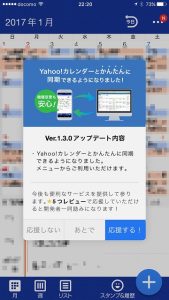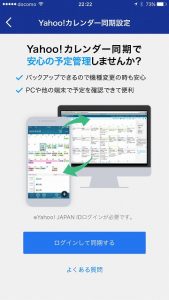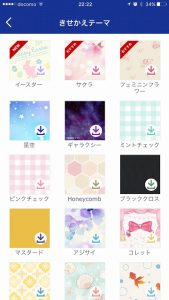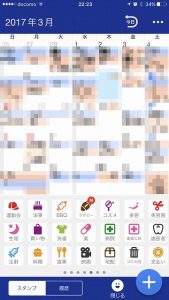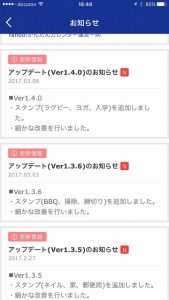子供の予定が沢山入ったりで、家族間のスケジュール調整が大変になってきました。Googleカレンダーの共有を利用する事にしたのですが、iPhoneでも見やすいカレンダーは無いかなと、改めて探してみました。すると、昨年リリースされた「Yahoo!かんたんカレンダー」の評判がいいみたい。無料だし、インストールしてみました。
(追記)
初回インストール時点は「Yahoo!かんたんカレンダー2016」でしたが、現在は「Yahoo!かんたんカレンダー2017」になっていますね。
(追記)
2017年5月からは「Yahooカレンダー」という名称になるようです。
(追記)
2017年6月7日に名称変更されました。
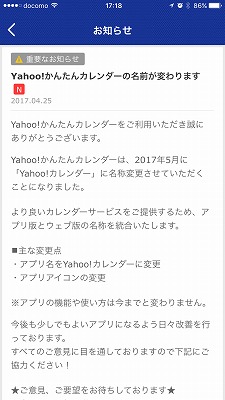
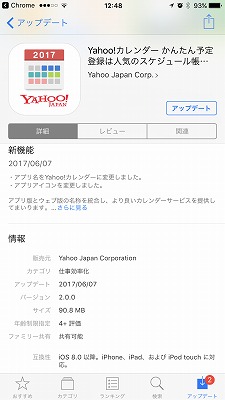

インストールはあっという間
インストールから初期設定は本当に簡単。
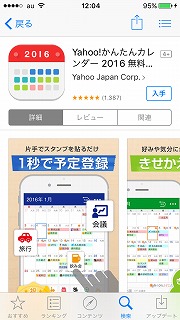
起動したら、「はじめる」を押して、
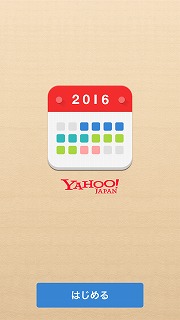
テーマを決めて
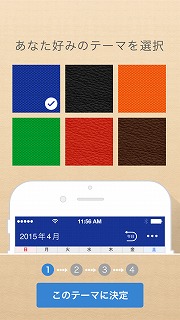
スケジュールに天気を表示するかどうか設定。天気表示は結構便利です。

iPhone標準カレンダーの予定を読み込むかどうかの設定。「Yahoo!かんたんカレンダー」のiPhone版はGoogleカレンダーから直接読み込めないので、「読み込む」設定に(Android版はGoogleカレンダーから直接読み込めるみたいです)
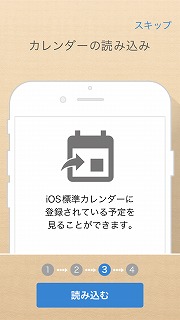
予定通知をするかの確認。これも必須とも言える機能です。翌日の予定をまとめて通知など、通知機能もかなり便利です。
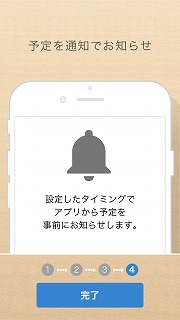
見やすい画面で入力も簡単、他カレンダーと同期も可能
設定完了後の月表示の画面。月表示、日表示どちらも、とても見やすい! 予定やスタンプの追加も簡単と、かなりおすすめのカレンダーアプリだと思います。

設定画面はこんな感じ。
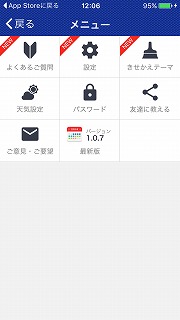
同期対象のカレンダーや通知タイミングなどを設定出来ます。
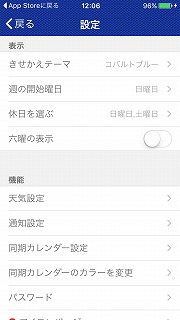
使いやすさ、見やすさは、現時点のカレンダーアプリの中では上位に来ると思います。
実を言うと、最初このアプリ上で入力した内容は、ほかのカレンダーサービスに反映出来ないのかと、がっかりしかけていたのですが、アプリ内の「よくあるご質問」を見ると、同じ疑問が書いてあり、ちゃんとGoogleカレンダーや他のカレンダーに反映出来ました! 具体的には、予定作成時に「詳細を表示」を押して、「カレンダー」項目でどこに登録するか指定すれば良いようです(iPhoneのデフォルトカレンダーをGoogleカレンダーにしていれば、標準でGoogleカレンダーになるのかな!? と思ったけど、違うみたい。登録時に何度か指定していると、それが標準になるのかな!?)。

予定入力時に「詳細を表示」を押して
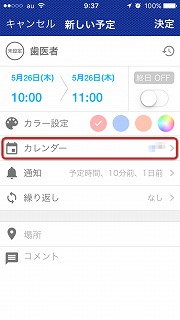
「カレンダー」で「アプリ内カレンダー」ではなく、「Gmail」などを選べばOK!
これで気になる点は無くなりました♪ しばらくカレンダーアプリはこれでいきます!
なお、iPhoneの標準カレンダーとGoogleカレンダーを同期する方法は、下記で紹介しています。
https://hirogura.com/2016/03/26/post-932/
(追記)
あれから2か月使っていますが、もう手放せなくなっています。
使い方としては、Googleカレンダーを介して、家族間でスケジュールを共有するようにしています。パソコンで入力する時はGoogleカレンダーへ、スマホで入力する時は上に書いたように、Yahoo!かんたんカレンダーで「詳細を表示」を押して、Googleカレンダーに反映するようにして登録。といっても、今では標準でGoogleカレンダーに登録するようになっているので、一応登録先を確認するくらいですね。
全員のYahoo!かんたんカレンダーに反映されるのは、設定によるのかもしれませんが10~15分くらい? 細かくはチェックしていません。入力して、しばらくしてみると反映されているなぁと。
予定の一括通知も便利です。設定した時間に翌日、またはその日の予定の通知が来ます。下の写真は予定件数が多いので、全部の内容までは表示されませんが、予定数が少なければ通知画面でも確認出来ますし、多い場合でもこの通知部分をスワイプすれば、
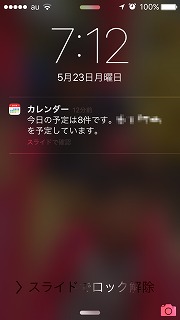
1日表示画面で予定を確認出来ます。
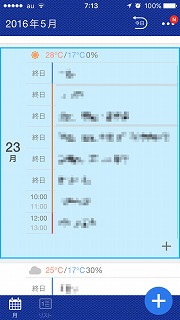
月表示ではこんな感じ(モザイクだらけですが・・・)
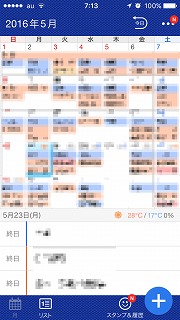
このYahoo!かんたんカレンダーは見やすいし、入力もしやすいので、忘れてしまいそうな用事もどんどん登録しています。家族間のスケジュール調整も簡単になり、いまや必須のアプリの1つと言っていいですね。
週表示や登録先カレンダーの標準設定が追加されました
さらに追記ですが、6月19日のバージョンアップ(バージョン1.1.0)で、カレンダーの週表示や、登録するカレンダーのデフォルト設定が追加されました。
週表示はこんな感じ。表示する日数は、7日、5日、3日で切り替えられます。予定を登録する時は、登録したい場所を長押しすれば、その時間帯で予定を登録できます。個人的には週表示はあまり使わないのですが、予定が多い人などは便利なのでは。
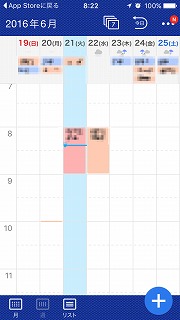
また、登録に使用するデフォルトの保存先カレンダーが明示的に指定出来るようになりました。設定画面から指定します。
前にも書きましたが、いつもGoogleカレンダーに保存するようにしており、今は標準でGoogleカレンダーに登録されるようになっていたので特に問題は無かったのですが、ちゃんと指定出来るようになったのは分かりやすくていいですね♪
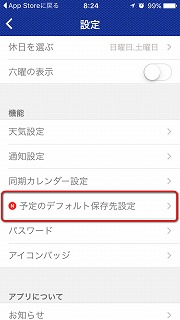
Android版は同期設定が簡単
途中でも触れましたが、Android版はGoogleカレンダーから直接読み込めるので手軽です。利用しているGoogleアカウントのカレンダーが標準で読み込まれるようになっています。なので、設定するとしたら「予定のデフォルト保存先設定」くらいでしょうか。
またAndroid版ではYahoo!JAPANのIDでログインすれば、Web版のYahoo!カレンダーとも簡単に同期出来るようになっています。初回起動時に設定するか、後から設定画面でも同期の指定が行えます。これは便利ですね♪
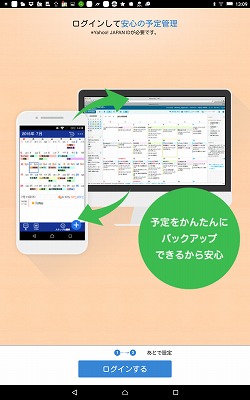
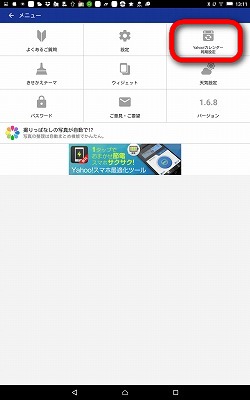
iOS版もYahoo!カレンダーとの同期が簡単に
Android版ではWeb用のYahoo!カレンダーとの同期設定が簡単に行えていましたが、2017年1月25日のバージョンアップで、iOS版も同期設定が簡単に行えるようになりました。
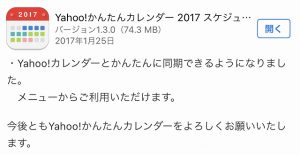
Yahoo! JAPANのIDでログインしておけば、Web版のYahoo!カレンダーと簡単に同期出来ます。Googleカレンダーがメインじゃなければ、Yahoo!カレンダーと同期するのが設定も楽だと思います。
きせかえテーマやスタンプも随時追加されています
そういえば、Yahoo!かんたんカレンダーを使い始めて、もうすぐ1年になります。
ちょっとしたメモ的な事でもカレンダーに登録したり、毎朝、このカレンダーで予定を確認するなど、本当に手放せないアプリになっています。
見やすいし、登録しやすいのがいいですね!
最初から標準のテーマのままで使っているんですが、きせかえテーマも随時追加されているので、自分好みのデザインで使えそうです。スタンプもどんどん増えていますね。